همگامسازی بین ابزارها/دستگاهها یکی از زمینههایی است که گوگل باید به اپل برسد. محصولات اپل مانند مکبوک، آیفون، آیپد و سایرین برای اشتراکگذاری فایلها، پیامها، چتهای ویدیویی و موارد دیگر بهخوبی با هم کار میکنند. اما گوگل در حال جبران است. و "Phone Hub" سیستم عامل کروم نشان دهنده پیشرفت قابل توجهی در این جهت است. ویژگی ChromeOS به نام Phone Hub شما را قادر می سازد تا تلفن های هوشمند اندرویدی را از Chromebook خود به طور یکپارچه متصل و مدیریت کنید. با استفاده از Phone Hub، می توانید به اینترنت تلفن خود دسترسی داشته باشید، اعلان های تلفن خود را ببینید، به عکس های تلفن هوشمند خود در Chromebook و غیره دسترسی داشته باشید. در این مطلب از سلام دنیا درباره نحوه اتصال گوشی اندروید به Chromebook با استفاده از Phone Hub و موارد استفاده از Phone Hub صحبت خواهیم کرد. با ما همراه باشید.
نحوه اتصال تلفن به Chromebook با استفاده از Phone Hub
Phone Hub روش گوگل برای همکاری و کار با سیستم عامل کروم و اندروید است. هدف از عملکرد این است که انتقال بین دستگاه های Google بدون درز و افزایش سازگاری سیستم عامل کروم با اندروید است. راه اندازی Phone Hub ساده است زیرا همه چیز در سیستم عامل ادغام شده است.
حتما بخوانید: نحوه استفاده از کروم بوک (Chromebook) در حالت آفلاین
هنگام اتصال تلفن Android به Chromebook با استفاده از Phone Hub، نکات کلیدی را در نظر بگیرید.
- Chromebook شما باید روی سیستم عامل نسخه 71 یا جدیدتر اجرا شود. «setting» را باز کنید > در پایین، روی «about chrome OS» کلیک کنید.
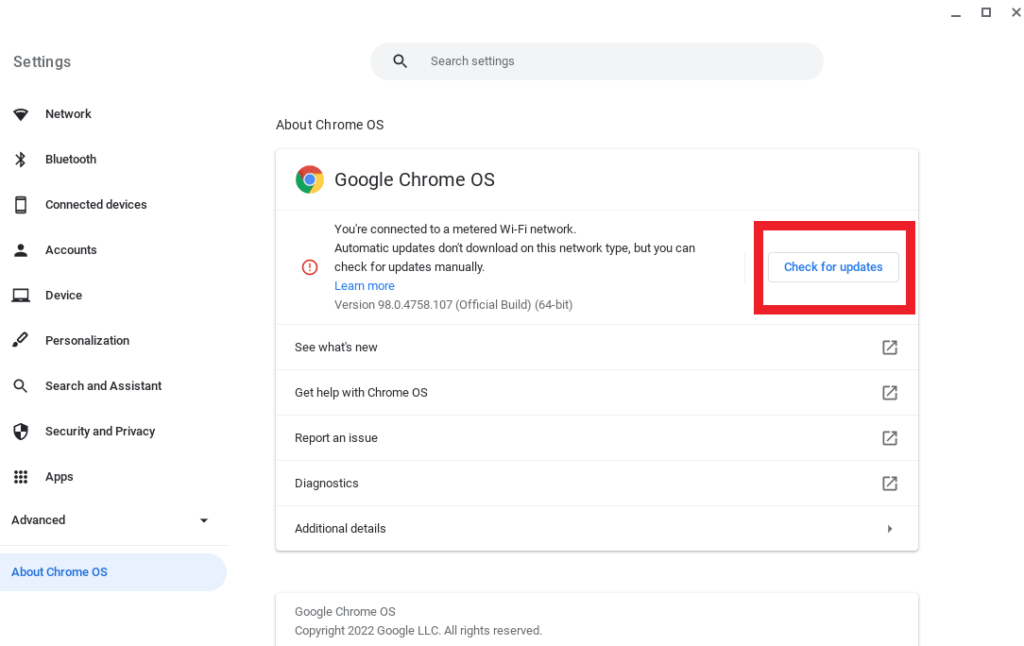
- گوشی هوشمند اندرویدی شما باید روی اندروید نسخه 5.1 یا بالاتر اجرا شود. برای بررسی نسخه سیستم عامل اندروید، «setting» را باز کنید > روی «about phone» ضربه بزنید > روی «Android version» کلیک کنید.
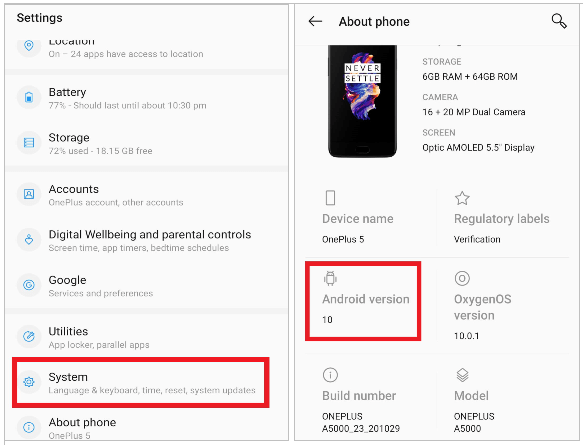
- Chromebook و تلفن هوشمند Android باید به یک حساب Google متصل شوند.
حتما بخوانید: دانلود بهترین نرم افزار پخش کننده همه فرمت ها برای کروم بوک
برای اتصال تلفن بهChromebook؛ نماد Phone Hub را تنظیم کنید
- برنامه «setting» را در Chromebook خود باز کنید و روی «connected Device» ضربه بزنید.
- در سمت راست صفحه، دکمه «set up» را درست در مقابل «تلفن Android» انتخاب کنید.
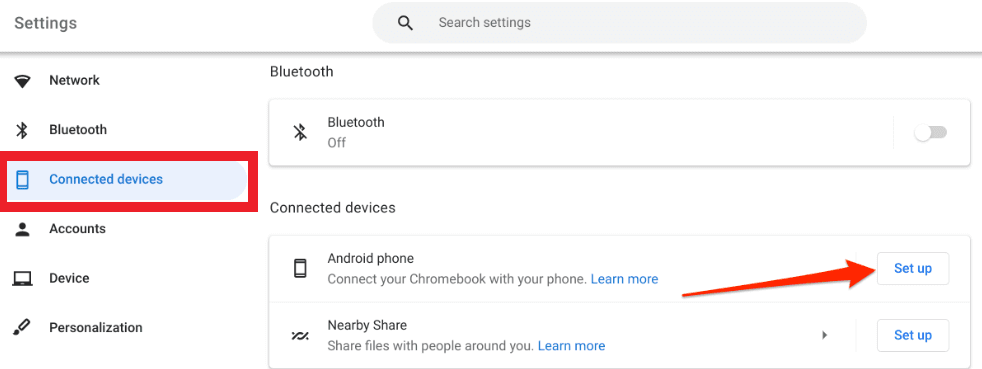
- دستگاه هایی که به حساب Google شما متصل هستند بلافاصله شناسایی و نشان داده می شوند. برای حرکت رو به جلو، «Accept&continue» را انتخاب کنید.
- در صفحه زیر شناسه و رمز عبور حساب کاربری گوگل خود را وارد کرده و روی «Done» ضربه بزنید.
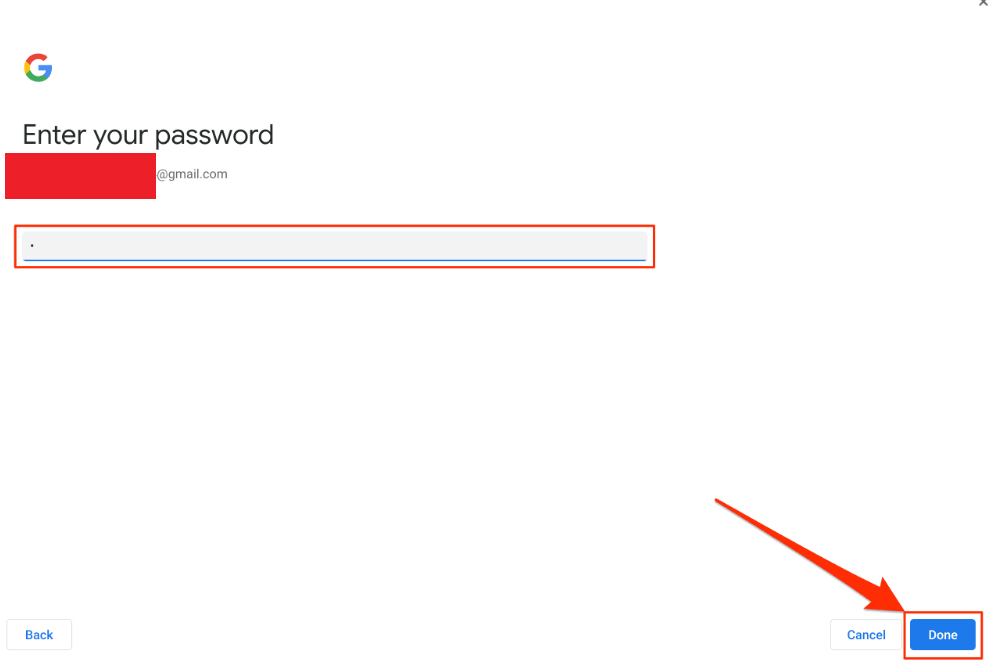
- در صفحه زیر دوباره روی «Done» ضربه بزنید.
اکنون تلفن و Chromebook شما متصل هستند. اکنون نماد Phone Hub را در گوشه سمت راست پایین نوار وضعیت Chromebook خود خواهید دید. اگر نماد Phone Hub در نوار وضعیت ظاهر نشد، آن را به صورت دستی از تنظیمات Chromebook فعال کنید.

- «setting» را باز کنید.connected Device را باز کنید کلید را در مقابل «phone Hub» روشن کنید و تلفن هوشمند خود را انتخاب کنید.
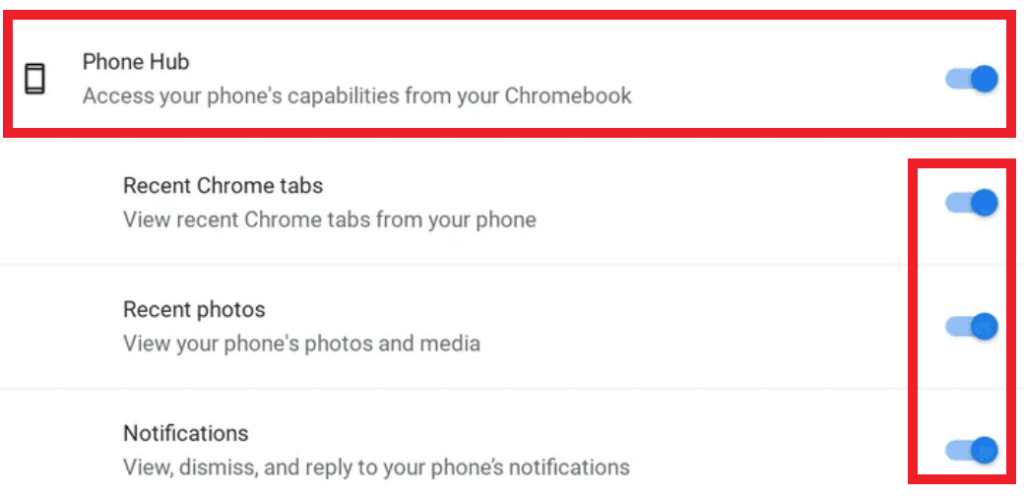
در زیر گزینه Phone Hub، سه گزینه دیگر پیدا خواهید کرد که عبارتند از: Recent Chrome tabs, Recent photos, and Notifications. برای مشاهده هر برگه و عکس اخیری که در تلفن هوشمند خود باز کرده اید مستقیماً در Chromebook خود و مشاهده اعلان های تلفن هوشمند خود در Chromebook خود، این گزینه ها را روشن کنید.
حتما بخوانید: دانلود بهترین برنامه ادیت عکس برای لپ تاپ کروم بوک
موارد استفاده از Phone Hub
راههای زیادی وجود دارد که میتوانید با اتصال تلفن اندروید و Chromebook خود از طریق Phone Hub از آنها استفاده کنید. اجازه دهید برخی از آنها را بررسی کنیم.
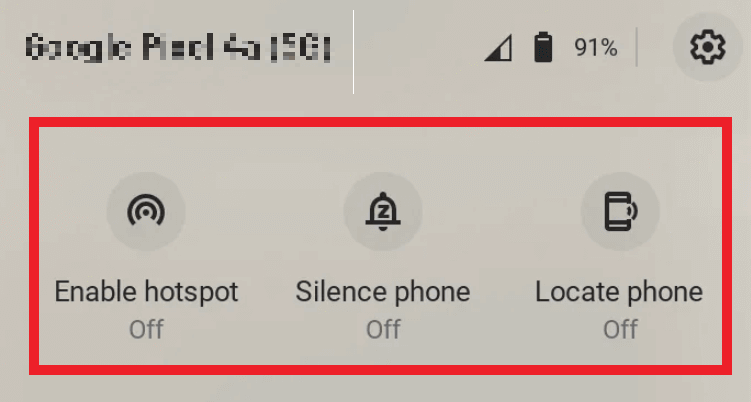
هنگامی که نماد آن تلفن (Phone Hub) را از نوار وضعیت Chromebook خود تگ کردید، یک کادر (پنجره) ظاهر می شود و سه گزینه را پیدا خواهید کرد که به شرح زیر است:
- Enable Hotspot: در حالی که در حال حرکت هستید به شما اتصال اینترنت می دهد. Chromebook شما از شبکه تلفن همراه شما استفاده خواهد کرد.
- Silence phone: می توانید آن را از روی نام حدس بزنید. میتواند با استفاده از Chromebook تلفنتان را بیصدا کند.
- Locate phone: برای کمک به پیدا کردن تلفن هوشمندتان زنگ می زند.
برای استفاده از عملکردهای بیشتر، مانند Smart Lock، Wi-Fi Sync، Instant Tethering و Messages، روی نماد "Setting Gear" کلیک کنید.
سخن آخر
بنابراین، به این صورت می توانید به راحتی با استفاده از Phone Hub گوشی اندروید خود را به Chromebook خود متصل کنید. هنگامی که بدانید چگونه تلفن را به Chromebook متصل کنید. برای این یا هر دستگاه دیگری به نرم افزار خاصی نیاز ندارید — همه چیز را می توان از خود Chromebook انجام داد.آن را با دوستان کاربر Android خود که دارای Chromebook نیز هستند به اشتراک بگذارید.
مقالات مرتبط:
آموزش اتصال گوشی اندروید و آیفون به تلویزیون (وایرلس و باسیم)
آموزش رفع مشکل عدم اتصال گوشی اندروید به وای فای با 8 روش

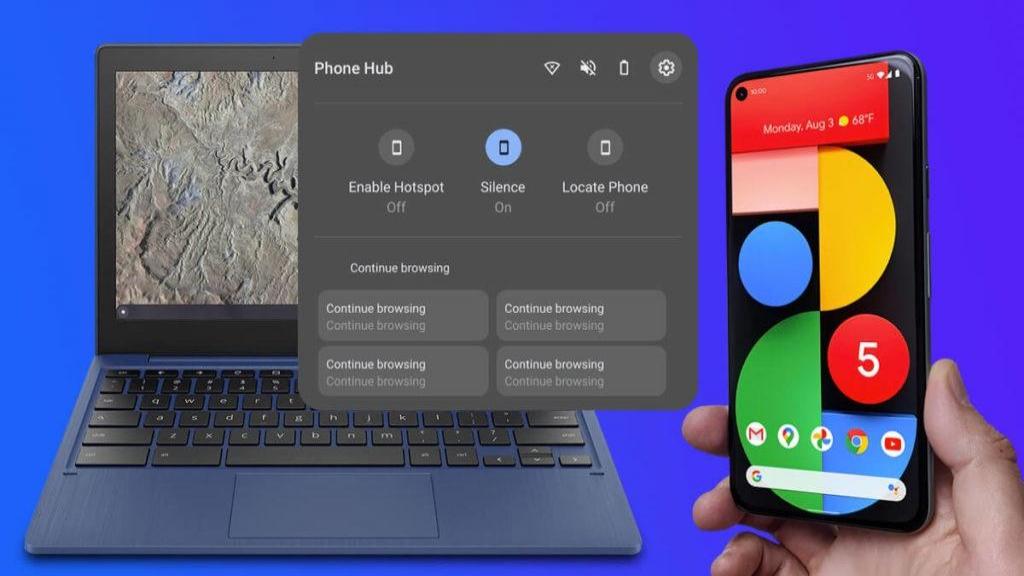
دیدگاه ها